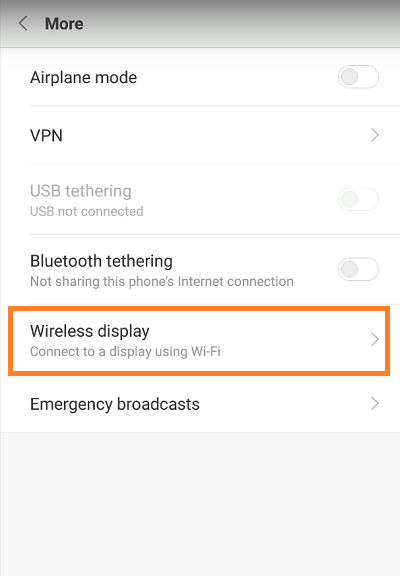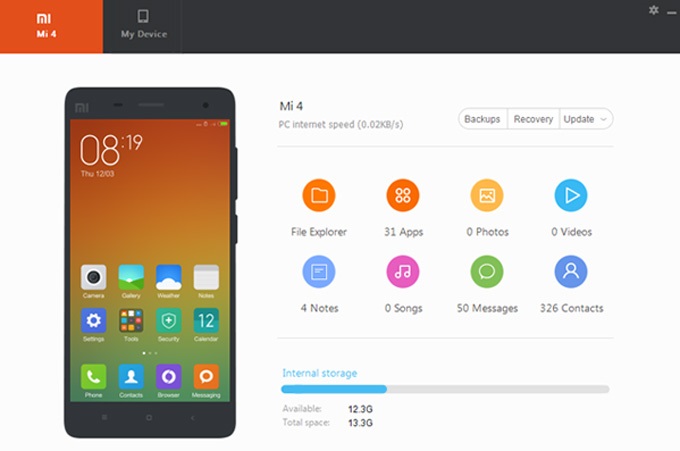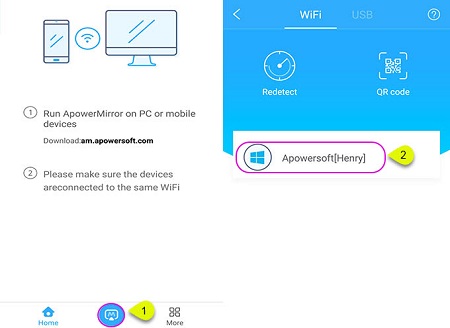Xiaomi Redmi Note 4 позволява на потребителите да споделят екрана си както с интелигентни телевизори, така и с персонални компютри. В тази статия ще изследваме най -добрите и лесни начини да свържете телефона си към всяко от устройствата.

Свържете се с телевизора
Най -лесният начин да свържете Xiaomi Redmi Note 4 към вашия смарт телевизор е чрез настройките на телефона. Ето как да го направите:
Отворете главното меню на вашия телевизор.
Изберете раздела Wi-Fi.
Активирайте Wi-Fi.
Намерете опцията за дублиране на екрана и я активирайте.
Отключете вашия Redmi Note 4.
Докоснете иконата „Настройки“ на началния екран на телефона.
Веднъж в менюто „Настройки“ намерете раздела „Още“ и го докоснете.
В секцията „Още“ изберете раздела „Безжичен дисплей“.
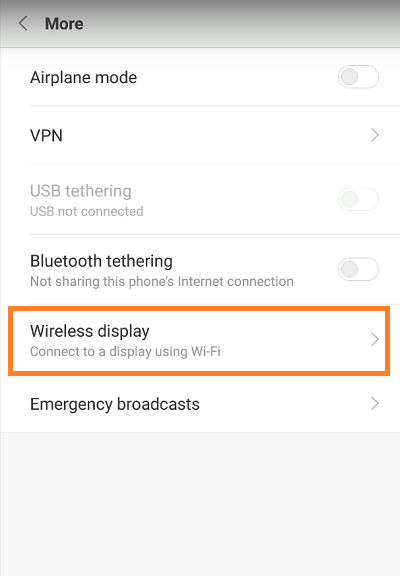
След това телефонът ви ще ви представи списък с наличните устройства. Изберете този, на който искате да излъчвате екрана на вашия Redmi Note 4, и докоснете името му.
След това телефонът ще започне процеса на свързване.
Когато процесът на свързване приключи, вашият телевизор ще покаже екрана на вашия Redmi Note 4.
Свържете се с компютър
Mi PC Suite
Xiaomi Redmi Note 4 също ви позволява да споделяте екрана му с вашия компютър. Най -често срещаният начин да направите това е чрез собственото приложение на Xiaomi Mi PC Suite. Ето стъпките:
Отидете на официалния уебсайт на Mi PC Suite и изтеглете приложението на компютъра си.
Докоснете иконата за настройка и следвайте инструкциите.
След като процесът на настройка приключи, щракнете двукратно върху иконата на приложението, за да го отворите.
Свържете вашия Redmi Note 4 към компютъра чрез USB кабел.
След това Mi PC Suite ще покаже страницата с обобщение на телефона ви и ще ви предложи три опции - „екранна снимка“, „опресняване“ и „екранна предаване“.
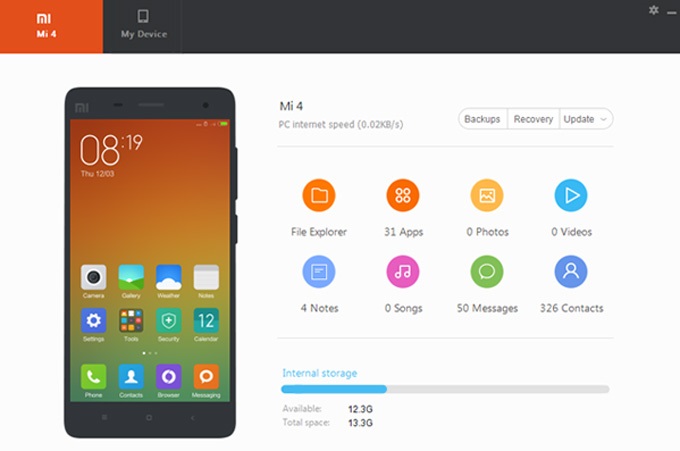
Изберете опцията „screencast“.
След това трябва да видите екрана на телефона си на монитора на компютъра.
Огледало AirPower
Освен официалния Mi PC Suite, можете да използвате редица приложения на трети страни, някои безплатни, а други не, за да отразявате екрана на телефона си на компютър. AirpowerMirror е една от най -популярните опции. Дори безплатната версия на приложението позволява дублиране на екрана. Ето как става чрез USB:
Изтеглете и инсталирайте приложението AirpowerMirror на вашия компютър.
Стартирайте приложението.
Активирайте USB отстраняване на грешки на вашия Redmi Note 4.
Свържете телефона към компютъра.
Ако се появи изскачащ прозорец, изберете опцията „Винаги разрешавай от този компютър“ и докоснете „OK“.
Ако инсталирането на приложението не започне автоматично, изтеглете го и го инсталирайте ръчно на вашия Redmi Note 4.
След като приложението е инсталирано, докоснете го на началния екран на телефона си.
Докоснете бутона „Старт сега“.

Ето стъпките за маршрута на Wi-Fi:
Изтеглете и инсталирайте приложението AirpowerMirror на вашия компютър.
Свържете вашия компютър и Redmi Note 4 към една и съща Wi-Fi мрежа.
Изтеглете и инсталирайте приложението на телефона си.
Отворете приложението на вашия Redmi Note 4.
Докоснете иконата „Огледало“. Вашият телефон ще сканира за налични устройства.
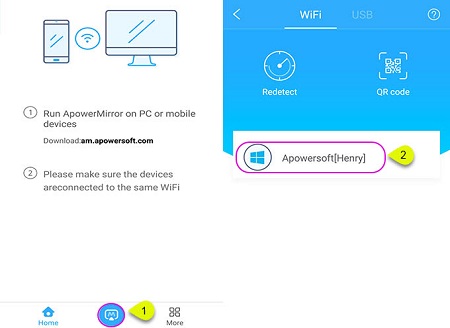
Изберете вашия компютър (името му ще започва с „Apowersoft“).
Докоснете бутона „Старт сега“.
Заключителни думи
В случай, че имате нужда от по -голям екран, за да видите вашите снимки или да играете игри, Redmi Note 4 предлага много опции. Следвайте стъпките, изложени в този урок, и ще се насладите на игри и снимки на големия екран за нула време.